Kuidas tühjendada vahemälu iPadis
Mida teada
- Safari brauseri vahemälu tühjendamiseks minge aadressile Seaded > Safari > Kustuta ajalugu ja veebisaidi andmed.
- Avage Chrome'is brauser, puudutage kolme punktiga menüüd > Seaded > Privaatsus > Kustuta sirvimise andmed > Kustuta sirvimise andmed.
- iPadi rakenduse vahemälu tühjendamiseks peate rakendused maha laadima või kustutama, kuid saate seda teha ilma andmeid kaotamata.
Selles artiklis kirjeldatakse, kuidas kustutada rakenduste vahemälu Safari ja Chrome'i brauserites mis tahes iPadis (iPadOS 14.2 ja vanemad) ning kuidas kustutada rakenduse vahemälu ilma rakenduse andmeid kaotamata.
Kuidas tühjendada iPadis Safari vahemälu
Kui olete märganud, et teie iPad muutub loiuks või käitub ebaühtlaselt, võib vahemälu tühjendamine aidata, kuid peate tühjendama vahemälu nii brauserist kui ka rakendustest. Kuna enamik inimesi kasutab iPadi installitud Safari brauserit, saate Safari brauseri vahemälu tühjendada järgmiselt.
-
Puudutage oma iPadis Seaded.

-
peal Seaded leht, valige Safari vasakpoolsest navigeerimismenüüst. Võimalik, et peate selle leidmiseks kerima.

-
Aastal Safari seadete lehel, kerige alla ja valige Kustuta ajalugu ja veebisaidi andmed.

-
Seejärel puudutage kuvatavas kinnituskastis Selge.

Safari vahemälu tühjendamiseks võib kuluda mõni minut, olenevalt sellest, kui kaua on möödunud selle viimasest tegemisest. Kui see on lõpule jõudnud, peaksite märkama erinevust oma iPadi reageerimisvõimes, kui teil oli varem aeglustumisprobleeme.
Kuidas tühjendada vahemälu iPadi Chrome'i brauseris
Kui kasutate Safari asemel iPadis Chrome'i, võib segane vahemälu teie süsteemi aeglustada. Chrome iPadi jaoks vahemälu tühjendamiseks toimige järgmiselt.
-
Avage Chrome'i brauser ja puudutage lehe paremas ülanurgas kolme punktiga menüüd.

-
Puudutage kuvatavas menüüs ikooni Seaded.

-
Aastal Seaded avanevas dialoogiboksis valige Privaatsus.

-
Aastal Privaatsus aken, puudutage Kustuta sirvimise andmed.

-
Aastal Kustuta sirvimise andmed dialoogiboksis valige kustutatavate andmete tüüp:
- Sirvimise ajalugu: see on kõigi teie külastatud saitide ajalugu.
- Küpsised, saidi andmed: see on teie veebibrauserisse salvestatud teabe väike osa, mis aitab saitidel teid automaatselt sisse logida ja/või kiiremini laadida. Küpsised võivad sisaldada ka muud teavet teie süsteemi kohta ja avaldada teistele saitidele teie sirvimisharjumusi.
- Vahemällu salvestatud pildid ja failid: vahemällu salvestatud pildid ja failid aitavad saitidel kiiremini laadida, kuid need võivad võtta ruumi ja aeglustada teie brauseri üldist jõudlust.
- Salvestatud paroolid: see hõlmab kõiki kasutajanimesid või paroole, mille olete brauserile käskinud teie eest sisse logida. Enne nende kustutamist olge ettevaatlik ja veenduge, et kõik olulised paroolid oleks kusagil mujal salvestatud, et saaksite hiljem nendele saitidele naasta.
- Andmete automaatne täitmine: see võib sisaldada nimesid, aadresse, krediitkaardinumbreid ja muid andmeid, mida olete andnud oma brauserile meeles pidada, et hõlbustada vormide täitmist.
Kui olete oma valikud teinud, puudutage Kustuta sirvimise andmed.
Peaksite ilmselt oma minimaalselt tühjendama Sirvimise ajalugu, Küpsised, Saidi andmed, ja Vahemällu salvestatud pildid ja failid umbes kord kuus, et teie brauser optimaalselt töötaks.

-
Puudutage kuvatavas kinnituses Kustuta sirvimise andmed uuesti, et alustada sirvimisandmete kustutamist. See võib võtta paar minutit, olenevalt sellest, kui palju te oma veebibrauserit kasutate ja millal viimati vahemälu tühjendasite.

Kuidas tühjendada oma iPadi rakenduste vahemälu
Veel üks asi, mida saate teha ruumi vabastamiseks, on installitud rakenduste üksikute rakenduste vahemälu tühjendamine. Seda saate teha rakenduste mahalaadimise või kustutamisega.
-
Valige oma iPadis Seaded.

-
Kui Seaded peal ei avane Kindral valik, valige Kindral ja seejärel valige iPadi salvestusruum.

-
iPadi salvestusruumi lehe laadimiseks kulub mõni sekund kuni paar minutit, olenevalt sellest, kui palju olete sinna salvestanud. Kui see laaditakse, peaksite nägema iPadi salvestusruumi kasutamise jaotust ja a Soovitused osa.
Leht iPad Storage on koht, kus operatsioonisüsteem soovitab rakendusi või allalaadimisi, mida pole mõnda aega kasutatud. Näiteks kui olete alla laadinud filme või telesaadet, näete neid seal loetletud. Samuti saate neid puudutada, et kustutada kõik allalaaditavad failid või rakendused, mida te enam säilitada ei soovi.

-
Järgmisena kerige rakenduste loendis ja puudutage seda, mille vahemälu soovite tühjendada.
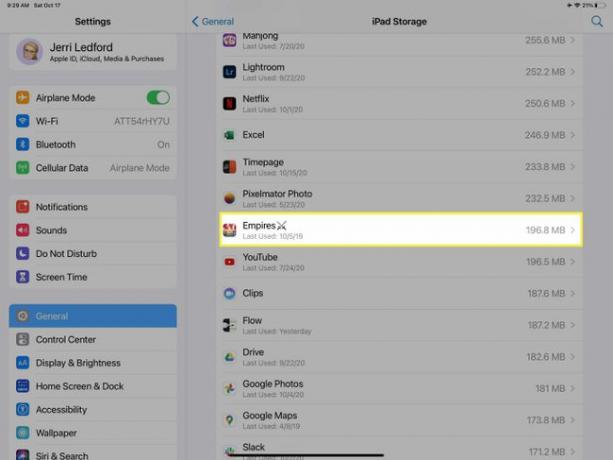
-
Rakenduse lehel on rakenduse salvestusruumist tühjendamiseks kaks võimalust.
- Laadi rakendus maha: see eemaldab rakenduse teie iPadist, kuid säilitab selle Dokumendid ja andmed rakendusega seotud. Valides Laadi rakendus maha tühjendab tõhusalt vahemälu. Kui olete selle maha laadinud, saate uuesti installida rakenduse puhta ja värske koopia, millel on endiselt teie andmed.
- Kustuta rakendus: see valik teeb seda, mida ta teeb. See kustutab rakenduse ja kõik rakendusega seotud andmed. Soovi korral saate rakenduse uuesti installida, kuid kõik rakendusega seotud andmed lähevad jäädavalt kaotsi.

-
Sõltumata sellest, millise valiku te valite, palutakse teil oma valik kinnitada. Puudutage Laadi rakendus maha või Kustuta rakendus uuesti oma valiku kinnitamiseks.
Võite ka puudutada Tühista kui muudate oma meelt toimingu osas, mida soovite teha.
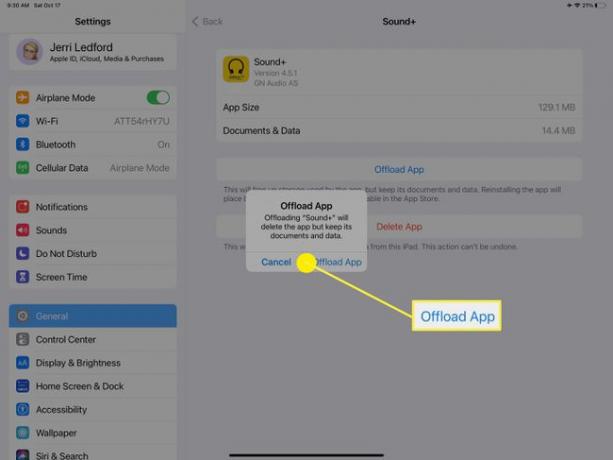
-
Võite kohata süsteemirakendusi, nagu Fotod rakendus, millel pole võimalust rakenduse mahalaadimiseks või rakenduse kustutamiseks. Kui see kehtib rakenduse puhul, mis kasutab teie seadmes palju ruumi, on teie ainus võimalus minna rakendusse ja kustutada üksikud üksused. See, kuidas need üksused kustutatakse, oleneb üksusest, kuid üldiselt avaneb rakenduse valimine või pikaajaline vajutamine menüü, mis sisaldab Kustuta valik.

